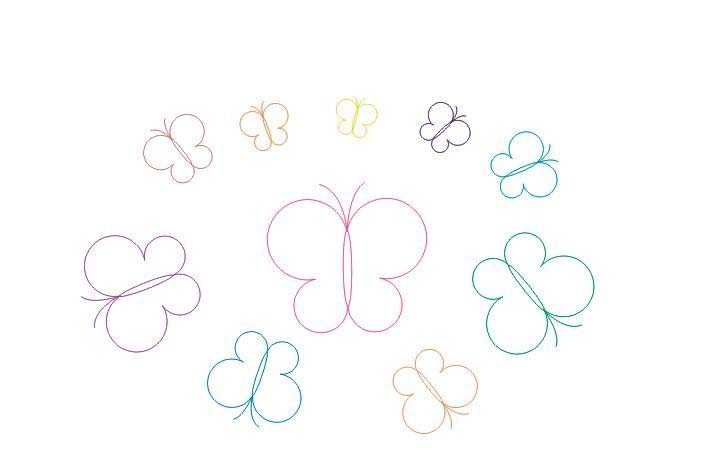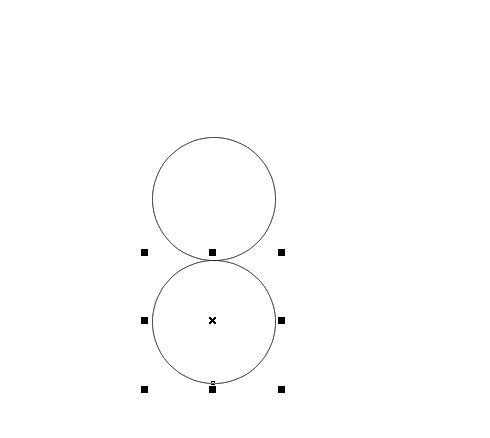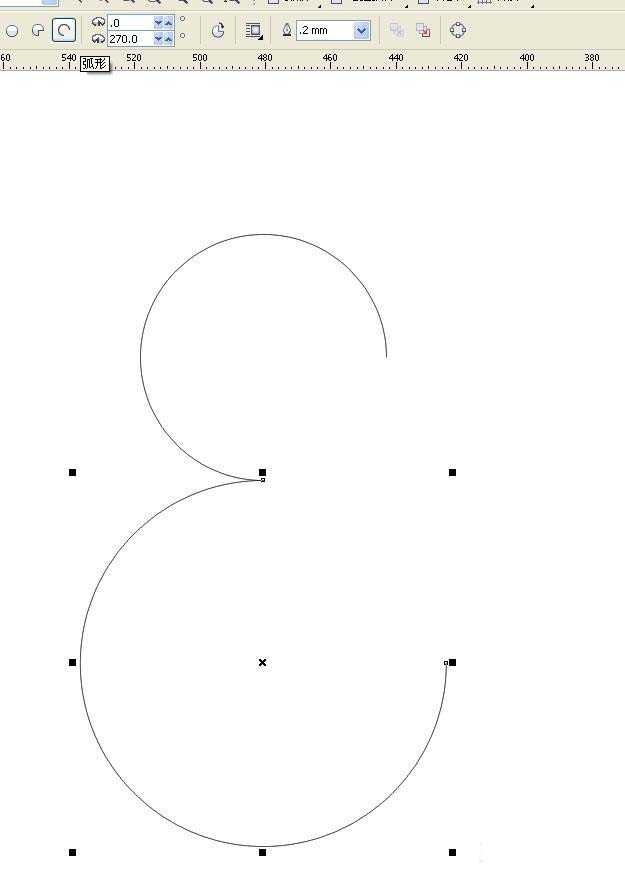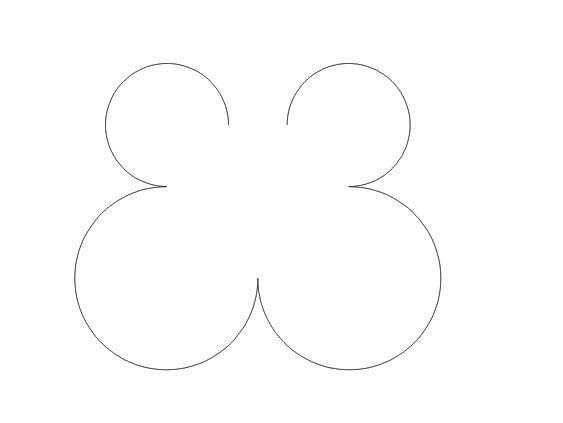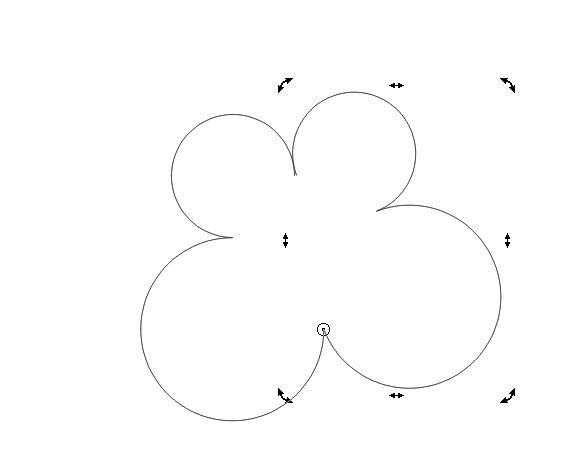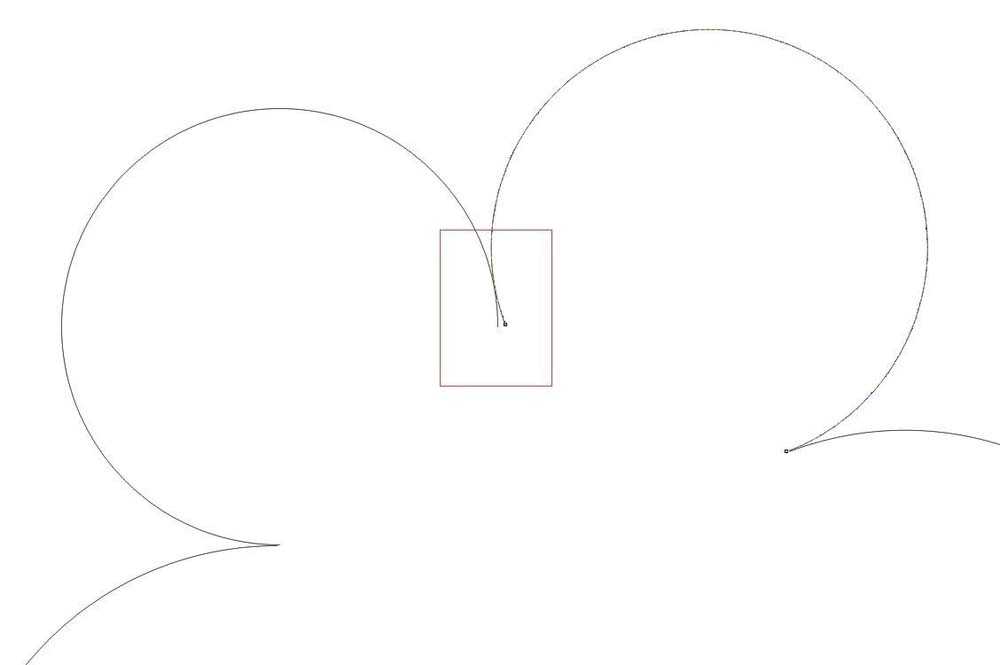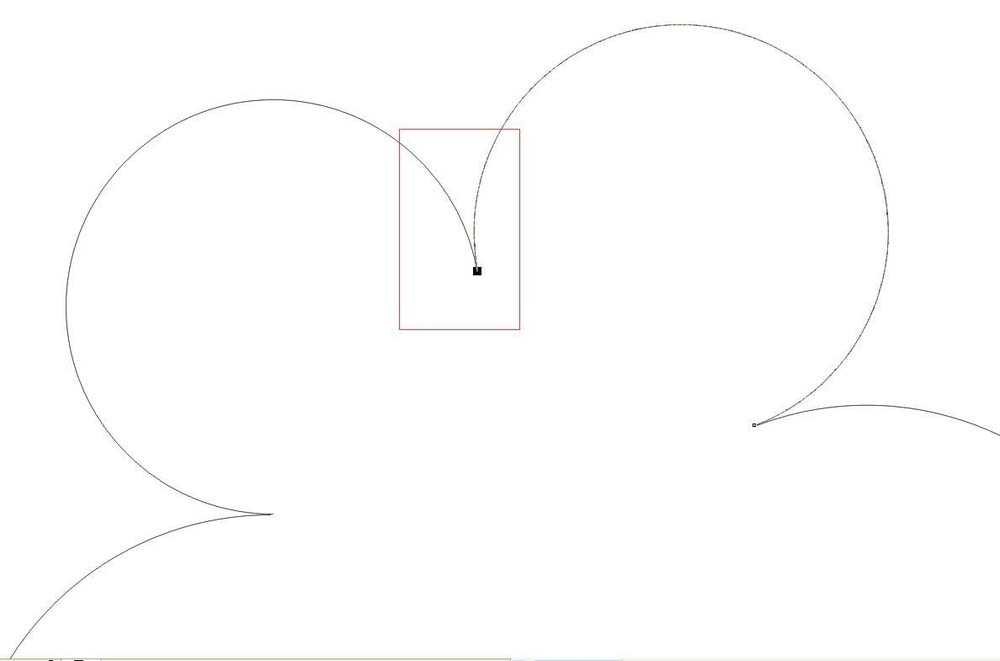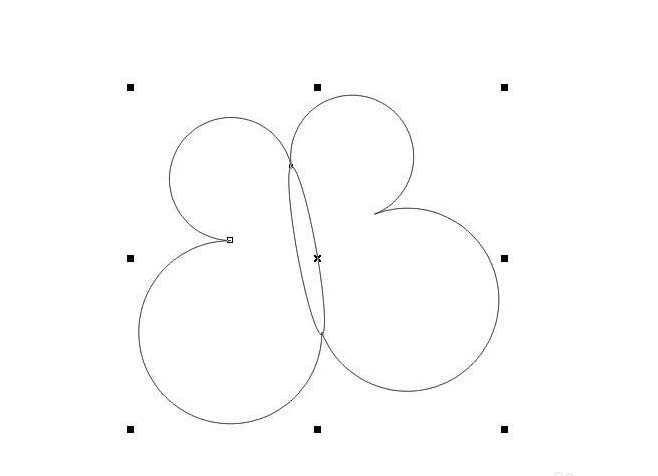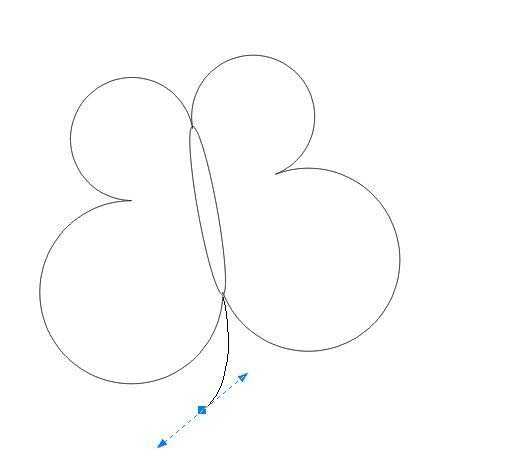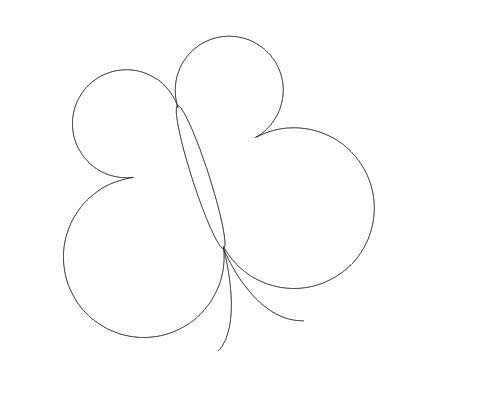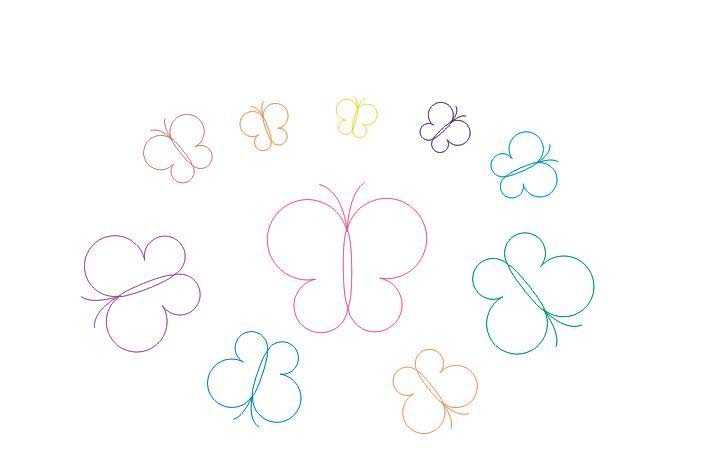蝙蝠岛资源网 Design By www.hbtsch.com
cdr中想要随意勾勒一个蝴蝶的形状,该怎么绘制呢?下面我们就来看看详细的教程。
- 软件名称:
- CorelDRAW X7 SP3 v17.3.0 中文安装精简版[32&64位]
- 软件大小:
- 303MB
- 更新时间:
- 2016-05-16立即下载
1、画一个圆,复制一份,使其相切。
2、将下面的圆放大。点击属性按钮中的“弧形”再将两圆改为弧形,用形状工具调整。全选,群组。
3、将图形镜像复制一份。
4、将右边的那份旋转。左右两边合并在一起。
5、解散群租,用形状工具将细节部分调整一下。
6、用椭圆形工具,绘出蝴蝶身体。
7、用贝塞尔工具画出两条弧线,作为蝴蝶的触角。
8、完成。改变下它们的颜色和方向,就变成了缤纷的蝴蝶。保存,以后可以用作作图时的点缀和修饰。
以上就cdr绘制简笔画蝴蝶图形的教程,希望大家喜欢,请继续关注。
相关推荐:
CDR怎么绘制齿轮零件模型?
cdr怎么使用钢笔与交互式填充绘制蝴蝶?
cdr怎么绘制简笔画效果的叶子? cdr树叶的绘制方法
标签:
cdr,简笔画,蝴蝶
蝙蝠岛资源网 Design By www.hbtsch.com
广告合作:本站广告合作请联系QQ:858582 申请时备注:广告合作(否则不回)
免责声明:本站文章均来自网站采集或用户投稿,网站不提供任何软件下载或自行开发的软件! 如有用户或公司发现本站内容信息存在侵权行为,请邮件告知! 858582#qq.com
免责声明:本站文章均来自网站采集或用户投稿,网站不提供任何软件下载或自行开发的软件! 如有用户或公司发现本站内容信息存在侵权行为,请邮件告知! 858582#qq.com
蝙蝠岛资源网 Design By www.hbtsch.com
暂无cdr怎么绘制简笔画效果的蝴蝶图形?的评论...
更新日志
2025年12月26日
2025年12月26日
- 小骆驼-《草原狼2(蓝光CD)》[原抓WAV+CUE]
- 群星《欢迎来到我身边 电影原声专辑》[320K/MP3][105.02MB]
- 群星《欢迎来到我身边 电影原声专辑》[FLAC/分轨][480.9MB]
- 雷婷《梦里蓝天HQⅡ》 2023头版限量编号低速原抓[WAV+CUE][463M]
- 群星《2024好听新歌42》AI调整音效【WAV分轨】
- 王思雨-《思念陪着鸿雁飞》WAV
- 王思雨《喜马拉雅HQ》头版限量编号[WAV+CUE]
- 李健《无时无刻》[WAV+CUE][590M]
- 陈奕迅《酝酿》[WAV分轨][502M]
- 卓依婷《化蝶》2CD[WAV+CUE][1.1G]
- 群星《吉他王(黑胶CD)》[WAV+CUE]
- 齐秦《穿乐(穿越)》[WAV+CUE]
- 发烧珍品《数位CD音响测试-动向效果(九)》【WAV+CUE】
- 邝美云《邝美云精装歌集》[DSF][1.6G]
- 吕方《爱一回伤一回》[WAV+CUE][454M]